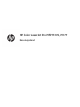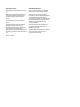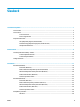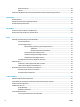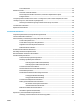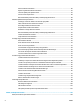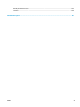COLOR LASERJET PRO MFP Kasutusjuhend OK X M176 M177
HP Color LaserJet Pro MFP M176, M177 Kasutusjuhend
Autoriõigus ja litsents Kaubamärkide nimetused © Copyright 2015 HP Development Company, L.P. Adobe®, Acrobat® ja PostScript® on ettevõtte Adobe Systems Incorporated kaubamärgid. Paljundamine, kohandamine või tõlkimine on ilma eelneva kirjaliku loata keelatud, välja arvatud autoriõiguse seadustes lubatud juhtudel. Apple ja Apple'i logo on ettevõtte Apple Computer, Inc. registreeritud kaubamärgid USAs ja teistes riikides/regioonides. iPod on ettevõtte Apple Computer, Inc. kaubamärk.
Sisukord 1 Seadme sissejuhatus ..................................................................................................................................... 1 Toote võrdlus ......................................................................................................................................................... 2 Toote vaated ..........................................................................................................................................................
HP ePrint tarkvara ............................................................................................................................. 28 AirPrint ............................................................................................................................................... 29 Funktsiooni HP Wireless Direct Printing seadistamine (ainult puuteekraaniga mudelid) ................................. 30 4 Kopeerimine ........................................................................
Toote lukustamine ............................................................................................................................ 55 Kokkuhoiu seaded ............................................................................................................................................... 56 Printimine režiimil EconoMode .........................................................................................................
Paberi seadete kontrollimine ........................................................................................................... 86 Kujutise reguleerimissätete kontrollimine ....................................................................................... 87 Teksti või piltide jaoks optimeerimine ............................................................................................. 87 Servast servani kopeerimine ...........................................................................
Kliendi parandatavad osad ................................................................................................................................ 105 Tarvikud ............................................................................................................................................................. 106 Tähestikuline register ...................................................................................................................................
viii ETWW
1 Seadme sissejuhatus ● Toote võrdlus ● Toote vaated ● Juhtpaneeli ülevaade Minge veebilehele www.hp.com/support/ljMFPM176series või www.hp.com/support/ljMFPM177series, et saada põhjalikku abi oma toote kohta ● Probleemide lahendamine. ● Tarkvara uuenduste allalaadimine. ● Tugifoorumitega liitumine. ● Garantiiteabe ja regulatiivse teabe saamine. Võite külastada ka veebilehte www.hp.com/support, et saada ülemaailmset tuge ja teisi HP tooteid.
Toote võrdlus Paberikäsitsus M176n M177fw CF547A CZ165A 1. salv (150-leheline jõudlus) Standardne väljund (50-leheline jõudlus) Käsitsi dupleksprintimine Toetatud operatsioonisüsteemid Windows 8, 32 bitti Windows XP, 32 bitti 32- ja 64-bitine Windows Vista 32- ja 64-bitine Windows 7 Windows 2003 Server, 32-bitine ja 64-bitine Windows 2008 Server, 32-bitine ja 64-bitine Mac OS X v10.6.
M176n M177fw CF547A CZ165A Tasaskanner toetab lehekülje formaate pikkusega kuni 215,9 mm ja laiusega 297 mm Dokumendisööturi kiirus on 7,4 lk/ min Faks V.
Toote vaated Toote eestvaade 2 7 1 OK X 3 4 6 4 1 Väljastussalv 2 Skanner 3 Sisse-/väljalülitusnupp 4 Juhtpaneel 5 Tolmukate 6 Söötesalv 7 Dokumendisöötur Peatükk 1 Seadme sissejuhatus 5 ETWW
Printeri tagantvaade 1 5 2 4 3 6 7 ETWW 1 Hi-Speed USB 2.
Juhtpaneeli ülevaade LCD juhtpaneeli paigutus (mudel M176n) 1 16 2 15 14 13 3 OK 12 4 X 5 11 9 8 7 6 1 Juhtpaneeli ekraan Annab toote kohta teavet; kasutage ekraanil olevaid menüüsid toote seadistamiseks 2 Sisse-/väljalülitusnupp Lülitab toote sisse või välja 3 OK-nupp Kinnitab seadistuse või tehtava toimingu 4 Noolenupud Navigeerivad menüüdes ja reguleerivad teatud seadeid 5 tühistamise nupp Tühistab prinditöö, kui tähelepanutuli vilgub, või väljub juhtpaneeli menüüdest nupp 6
Puuteekraaniga juhtpaneeli paigutus (mudel M177fw) 1 2 3 9 8 4 7 6 5 1 Puuteekraani kuva Annab juurdepääsu seadme funktsioonidele ja näitab seadme praegust olekut 2 Spikri nupp ja märgutuli Annab juurdepääsu juhtpaneeli spikrisüsteemile 3 Sisse-/väljalülitusnupp Lülitab toote sisse või välja 4 Paremnoolenupp ja märgutuli Liigutab kursori paremale või kuva järgmisele ekraanile MÄRKUS. 5 Tühistamisnupp ja -märgutuli Kustutab sätted, tühistab praeguse töö või väljub praeguselt ekraanilt.
1 2 3 4 5 6 7 10 9 1 Veebiteenuste nupp 8 Annab kiire juurdepääsu HP veebiteenuste funktsioonidele, sh HP ePrint. HP ePrint on tööriist, millega saab dokumente printida mis tahes seadmega, milles on meilivahetus lubatud, et dokumendid saata seadme meiliaadressile. 2 Häälestusnupp Annab juurdepääsu põhimenüüdele. 3 Traadita võrgu nupp Annab juurdepääsu menüüsse Wireless (Traadita) traadita võrgu oleku andmetele. 4 Võrgu nupp MÄRKUS. ribadeks.
2 Paberisalved ● Toetatud paberiformaadid ja -tüübid ● Laadige söötesalv Minge veebilehele www.hp.com/support/ljMFPM176series või www.hp.com/support/ljMFPM177series, et saada põhjalikku abi oma toote kohta ● Probleemide lahendamine. ● Tarkvara uuenduste allalaadimine. ● Tugifoorumitega liitumine. ● Garantiiteabe ja regulatiivse teabe saamine. Võite külastada ka veebilehte www.hp.com/support, et saada ülemaailmset tuge ja teisi HP tooteid.
Toetatud paberiformaadid ja -tüübid ● Toetatud paberiformaadid ● Toetatavad paberitüübid Toetatud paberiformaadid MÄRKUS. Parimate tulemuste saavutamiseks valige enne printimise alustamist printeridraiveris õige paberi formaat ja tüüp.
Toetatavad paberitüübid Toode toetab järgmisi paberitüüpe. MÄRKUS. Parimate tulemuste saavutamiseks valige enne printimise alustamist printeridraiveris õige paberi formaat ja tüüp.
12 ● Läikiv keskmise kaaluga 96−110 g ● Läikiv raske 111−130 g ● Läikiv väga raske 131−175 g ● Läikiv kaart 176−220 g ● Värvi-laserlüümik ● Raske ümbrik ● Raske ja kare ● HP tugev paber Peatükk 2 Paberisalved ETWW
Laadige söötesalv MÄRKUS. Söötesalv mahutab maksimaalselt 150 lehte. 1. Eemaldage salvest tolmukate. 2. Laadige paber salve. Veenduge, et paber mahub sakkide alla ning on allpool maksimaalse kõrguse näidikuid. MÄRKUS. Erinevate paberitüüpide paberi suuna kohta lisateabe saamiseks vt Tabel 2-1 Söötesalve paberi suund lk 14.
3. Kohandage paberijuhikuid, et need puudutaks kergelt paberivirna, kuid ei painutaks seda. 4. Paigaldage salve uuesti tolmukate.
Tabel 2-1 Söötesalve paberi suund (järg) Paberi tüüp Eelaugustatud Ümbrikud ETWW Dupleksrežiim Paberi formaat Kujutise suund Paberi laadimine 2-poolne printimine Kõik ühilduvad paberiformaadid Vertikaalpaigutus Allapidi Ühe- või kahepoolne printimine Kõik ühilduvad paberiformaadid Vertikaalpaigutus Ühepoolne printimine Kõik ühilduvad ümbrikuformaadid Ümbriku lühike serv läheb ees printerisse Ülaserv printeri pool Ülespidi Augud toote vasakul poolel Ülespidi Ülemine serv salve paremal poo
16 Peatükk 2 Paberisalved ETWW
3 Printimine ● Prinditööd (Windows) ● Prinditööd (Mac OS X) ● Veebipõhine printimine ● Funktsiooni HP Wireless Direct Printing seadistamine (ainult puuteekraaniga mudelid) Minge veebilehele www.hp.com/support/ljMFPM176series või www.hp.com/support/ljMFPM177series, et saada põhjalikku abi oma toote kohta ● Probleemide lahendamine. ● Tarkvara uuenduste allalaadimine. ● Tugifoorumitega liitumine. ● Garantiiteabe ja regulatiivse teabe saamine. Võite külastada ka veebilehte www.hp.
Prinditööd (Windows) ● Printimine (Windows) ● Käsitsi mõlemale lehepoolele printimine (Windows) ● Mitme lehekülje ühele lehele printimine (Windows) ● Paberi tüübi valimine (Windows) ● Lisateave printimise kohta Printimine (Windows) Järgmine toiming kirjeldab põhilist printimistoimingut Windowsis. 1. Valige tarkvaraprogrammis suvand Printimine. 2. Valige printerite loendist toode ja vajutage või puudutage seejärel nuppu Atribuudid või Eelistused, et printeridraiver avada. MÄRKUS.
3. Klõpsake või puudutage vahekaarti Layout (Paigutus). 4. Valige rippmenüüst Print on Both Sides Manually (Prindi mõlemale poolele käsitsi) sobiv dupleksvalik ja klõpsake või puudutage seejärel nuppu OK. 5. Dialoogikastis Print (Printimine) klõpsake töö printimiseks nuppu OK. Toode prindib kõigepealt dokumendi kõikidest lehtedest esimese poole.
6. Võtke prinditud leht väljastussalvest ja asetage see söötesalve, nii et prinditud pool oleks allpool ja ülaserv eespool. 7. Klõpsake töö teisele küljele printimiseks arvutis nupule OK. 8. Küsimisel puudutage või vajutage jätkamiseks juhtpaneelil vastavat nuppu. Mitme lehekülje ühele lehele printimine (Windows) 1. Valige tarkvaraprogrammis suvand Printimine. 2.
3. Klõpsake või puudutage vahekaarti Layout (Paigutus). 4. Valige ripploendist õige suund. 5. Valige õige lehekülgede arv lehe kohta rippmenüüst Pages per sheet (Lehekülgi lehe kohta) ja klõpsake või puudutage seejärel nuppu Advanced (Täiustatud).
6. Valige rippmenüüst õige valik Pages per Sheet Layout (Lehekülgi lehe kohta paigutus). 7. Valige rippmenüüst õige valik Page Borders (Lehekülje äärised), klõpsake või puudutage nuppu OK, et dialoogikast Advanced Options (Täiendavad valikud) sulgeda ning seejärel klõpsake või puudutage nppu OK, et dialoogikast Properties (Atribuudid) või Preferences (Eelistused) sulgeda. 8. Klõpsake dialoogikastis Print (Printimine) töö printimiseks nuppu OK. Paberi tüübi valimine (Windows) 1.
2. Valige printerite loendist toode ja klõpsake või puudutage seejärel nuppu Properties (Atribuudid) või Preferences (Eelistused), et prindidraiver avada. MÄRKUS. Nupu nimi erineb olenevalt tarkvara programmidest. 3. Klõpsake või puudutage vahekaati Paper/Quality (Paber/kvaliteet).
4. Kandjatelt: ripploend, valige õige paberitüüp ja klõpsake või puudutage seejärel nuppu OK, et dialoogikast Properties (Atribuudid) või Preferences (Eelistused) sulgeda. 5. Dialoogikastis Print (Printimine) klõpsake töö printimiseks nuppu OK. Lisateave printimise kohta Minge veebilehele www.hp.com/support, et saada tootetuge ja üksikasju teatud prinditööde, nt järgmiste kohta. 24 ● Paberi formaadi valimine ● Lehekülje suuna valimine ● Brošüüri loomine ● Kvaliteediseadete valimine.
Prinditööd (Mac OS X) ● Printimine (Mac OS X) ● Käsitsi mõlemale poolele printimine (Mac OS X) ● Mitme lehekülje ühele lehele printimine (Mac OS X) ● Paberi tüübi valimine (Mac OS X) ● Lisateave printimise kohta Printimine (Mac OS X) Järgmine toiming kirjeldab peamist printimistoimingut operatsioonisüsteemiga Mac OS X. 1. Klõpsake menüüd Fail ning seejärel klõpsake Prindi. 2. Valige menüüs Printer toode. 3.
7. Võtke prinditud virn väljastussalvest ja asetage see söötesalve, prinditud pool allapoole. 8. Küsimisel puudutage jätkamiseks juhtpaneelil vastavat nuppu. Mitme lehekülje ühele lehele printimine (Mac OS X) 1. Klõpsake menüüd Fail ning seejärel klõpsake Prindi. 2. Valige menüüs Printer toode. 3. Avage menüüde ripploend või klõpsake Näita üksikasju ja vajutage seejärel menüüd Paigutus. 4. Valige ripploendis Lehekülgi lehe kohta lehekülgede arv, mida soovite igale lehele printida. 5.
ETWW ● Brošüüri loomine ● Lehekülje mastaapimine selle sobitamiseks teatud paberiformaadiga ● Dokumendi esimese ja viimase lehekülje printimine teistsugusele paberile ● Vesimärkide printimine dokumendile Prinditööd (Mac OS X) 27
Veebipõhine printimine Internetist kaugprintimise jaoks on saadaval mitmeid valikuid. HP ePrint Kasutage funktsiooni HP ePrint, et printida dokumente, saates neid meilimanustena mis tahes lubatud meilivahetusega seadmest seadme meiliaadressile. HP ePrinti kasutamiseks peab toode olema kooskõlas järgmiste nõuetega. ● Toode peab olema (traadita) võrguga ühendatud ja sellel peab olema juurdepääs Internetile.
Selle tarkvaraga on lihtne leida HP ePrinti toega tooteid, mis on teie HP Connected kontol registreeritud. HP toode võib asuda teie laual või kusagil kaugemal, nt harukontoris või ükskõik kus maailmas. Windowsi puhul toetab HP ePrint tarkvara ka traditsioonilist otse IP-printimist kohalikus võrgus (LAN või WAN) olevatesse printeritesse ja toetatud PostScript®-toodetesse. Draiverite ja teabe saamiseks külastage veebilehte www.hp.com/go/eprintsoftware. MÄRKUS.
Funktsiooni HP Wireless Direct Printing seadistamine (ainult puuteekraaniga mudelid) MÄRKUS. Funktsioon on saadaval ainult juhtmeta mudelite jaoks ja selle funktsiooni kasutamiseks võib toode nõuda püsivara uuendust. Funktsioon HP Wireless Direct Printing võimaldab teil printida traadita ühendusega mobiiliseadmest otse HP Wireless Directiga lubatud seadmesse, ilma et mobiiliseade tuleks ühendada loodud võrgu või Internetiga.
4 Kopeerimine ● Koopia tegemine ● Kahepoolne kopeerimine (dupleksprintimine) ● Prindikvaliteedi optimeerimine Minge veebilehele www.hp.com/support/ljMFPM176series või www.hp.com/support/ljMFPM177series, et saada põhjalikku abi oma toote kohta ● Probleemide lahendamine. ● Tarkvara uuenduste allalaadimine. ● Tugifoorumitega liitumine. ● Garantiiteabe ja regulatiivse teabe saamine. Võite külastada ka veebilehte www.hp.com/support, et saada ülemaailmset tuge ja teisi HP tooteid.
Koopia tegemine LCD-juhtpaneel 1. Laadige dokument skanneri klaasile tootel olevate juhiste kohaselt. 2. Sulgege skanner. 3. Vajutage toote juhtpaneelil nuppu Koopiate arv 4. Määrake koopiate arv. 5. Vajutage kopeerimise alustamiseks kas nuppu Alusta mustvalget koopiat koopiat . või nuppu Alusta värvilist . Puuteekraaniga juhtpaneel 32 1. Laadige dokument skanneri klaasile tootel olevate juhiste kohaselt. 2. Sulgege skanner. 3.
Kahepoolne kopeerimine (dupleksprintimine) 1. Laadige dokument skanneri klaasile tootel olevate juhiste kohaselt. 2. Sulgege skanner. 3. Alustage kopeerimist. ● LCD-juhtpaneel. Vajutage toote juhtpaneelil kas nuppu Alusta mustvalget koopiat Alusta värvilist koopiat ● . Puuteekraaniga juhtpaneel. Puudutagetoote juhtpaneeli koduekraanil nuppu Copy (Kopeeri), valige koopiate arv ja vajutage seejärel nuppu Black (Mustvalge) või Color (Värviline). 4.
Prindikvaliteedi optimeerimine Kasutada on võimalik järgmisi koopiate kvaliteediseadeid. ● Automaatne valimine: kasutage seda seadet, kui koopia kvaliteet ei ole teie jaoks väga oluline. See on vaikesäte. ● Segu: kasutage seda seadet dokumentide puhul, mis sisaldavad nii teksti kui graafilisi kujutisi. ● Tekst: kasutage seda seadet peamiselt teksti sisaldavate dokumentide puhul. ● Pilt: kasutage seda sätet peamiselt graafikat sisaldavate dokumentide puhul. LCD-juhtpaneel 1.
5 Skannimine ● Skannimine tarkvara HP Scan abil (Windows) ● Skaneerimine tarkvara HP Scan abil (Mac OS X) Minge veebilehele www.hp.com/support/ljMFPM176series või www.hp.com/support/ljMFPM177series, et saada põhjalikku abi oma toote kohta ● Probleemide lahendamine. ● Tarkvara uuenduste allalaadimine. ● Tugifoorumitega liitumine. ● Garantiiteabe ja regulatiivse teabe saamine. Võite külastada ka veebilehte www.hp.com/support, et saada ülemaailmset tuge ja teisi HP tooteid.
Skannimine tarkvara HP Scan abil (Windows) Kasutage tarkvara HP Scan, et skannimist oma arvutis olevast tarkvarast alustada. Saate skannitud pildi failina salvestada või selle teise tarkvararakendusse saata. 1. Laadige dokument skanneri klaasile tootel olevate juhiste kohaselt. MÄRKUS. Paremateks tulemusteks laadige väikese formaadiga paber (Letter, A4, või väiksem) nii, et paberi pikk külg jookseks mööda skanneri klaasi vasakut külge. 2.
Skaneerimine tarkvara HP Scan abil (Mac OS X) Kasutage tarkvara HP Scan, et oma arvutist skannimist alustada. 1. Asetage dokument skanneri klaasile tootel näidatud viisil. MÄRKUS. Paremateks tulemusteks asetage väikses formaadis paber (letter, A4 või väiksem) nii, et paberi pikem nurk jookseks mööda skanneri klaasi vasakut külge. ETWW 2. Avage tarkvara HP Scan, mis asub kaustas HP kaustas Rakendused. 3. Dokumendi skaneerimiseks järgige juhiseid ekraanil. 4.
38 Peatükk 5 Skannimine ETWW
6 Faks ● Ühendage ja konfigureerige toode faksimiseks ● Faksi saatmine ● Kiirvaliku kirjete loomine, muutmine ja kustutamine Minge veebilehele www.hp.com/support/ljMFPM176series või www.hp.com/support/ljMFPM177series, et saada põhjalikku abi oma toote kohta ● Probleemide lahendamine. ● Tarkvara uuenduste allalaadimine. ● Tugifoorumitega liitumine. ● Garantiiteabe ja regulatiivse teabe saamine. Võite külastada ka veebilehte www.hp.com/support, et saada ülemaailmset tuge ja teisi HP tooteid.
Ühendage ja konfigureerige toode faksimiseks ● Printeri ühendamine ● Toote konfigureerimine ● Installige HP faksi tarkvara (Windows, valikuline) Printeri ühendamine See toode on analoogseade. HP soovitab seda toodet kasutada erianaloogliinil. MÄRKUS. Mõnes riigis/piirkonnas on tootega kaasas olnud telefonikaablile vaja adapterit. 1. Ühendage telefonikaabel tootel olevasse faksiporti ja seinas olevasse telefoni pistikupessa. 2.
MÄRKUS. Faksi kellaaja, kuupäeva ja päise seadete konfigureerimine on faksimisfunktsiooni kasutamise jaoks nõutud. ● Faksi kellaaja, kuupäeva ja päise konfigureerimine ● Autonoomse faksi konfigureerimine ● Automaatvastaja jaoks konfigureerimine ● Lisatelefoni jaoks konfigureerimine Faksi kellaaja, kuupäeva ja päise konfigureerimine Võib-olla konfigureerisite need seaded juba tarkvara installimisel.
Autonoomse faksi konfigureerimine Saate toodet kasutada autonoomse faksimasinana, ühendamata seda arvuti või võrguga. 1. Puudutage seadme juhtpaneeli koduekraanil nuppu Häälestus 2. Valige Fax Setup (Faksi häälestus) ja seejärel Fax Set-Up Utility (Faksi häälestamise utiliit). 3. Järgige ekraanil kuvatavaid juhiseid ja valige igale küsimusele sobiv vastus. . MÄRKUS. Faksinumbri maksimaalne pikkus on 20 täheruumi. Faksi päise maksimaalne pikkus on 40 täheruumi.
7. Valige Fax/Tel (Faks/tel). Selle seadistusega vastab toode automaatselt kõnele ja tuvastab, kas tegu on kõne või faksiga. Kui tegemist on faksiga, käitub toode kõnega kui sissetuleva faksiga. Kui sissetulev kõne on telefonikõne, annab toode helisignaaliga teile sellest märku. , et menüüsse Fax Setup (Faksi häälestus) naasta. 8. Valige kaks korda Tagasi 9. Valige Advanced Setup (Täiustatud häälestus) ja seejärel Fax/Tel Ring Time (Faksi/telefoni helina aeg). 10.
Faksi saatmine ● Saatke faks, valides juhtpaneelilt käsitsi number ● Faksi saatmine HP tarkvarast (Windows) ETTEVAATUST. Seadme kahjustamise vältimiseks ärge kasutage originaali, millel on kasutatud paranduslinti, parandusvedelikku või mille küljes on kirjaklambrid või klambrid. Samuti ärge sisestage dokumendisööturisse fotosid või väikeseid/hapraid originaale. Saatke faks, valides juhtpaneelilt käsitsi number 1. Laadige dokument.
ETWW 4. Sisestage ühe või mitme saaja faksinumber. 5. Klõpsake Send Now (Saada kohe).
Kiirvaliku kirjete loomine, muutmine ja kustutamine Sagedasti kasutatavaid faksinumbreid on võimalik kiirvaliku kirjetena salvestada (kuni 100 kirjet). ● Kiirvaliku kirjete loomine ja muutmine ● Kiirvaliku kirjete kustutamine Kiirvaliku kirjete loomine ja muutmine 1. Puudutage seadme juhtpaneeli koduekraanil nuppu Fax (Faks). 2. Puudutage menüüd Fax Menu (Faksi menüü) ja puudutage seejärel Phone Book Setup (Telefoniraamatu häälestamine). 3. Puudutage Individual Setup (Eraldi häälestamine). 4.
7 Toote haldamine ● Ühenduse tüübi muutmine (Windows) ● HP veebiteenuste rakenduste kasutamine (ainult puuteekraaniga mudelid) ● HP Device Toolbox (Windows) ● HP Utility Mac OS X-ile ● Toote turbefunktsioonid ● Kokkuhoiu seaded ● Toote juhtpaneelil kuvatakse teated cartridge is low ( kassett tühjeneb) või cartridge is very low (kassett on peaaegu tühi) ● Toonerikasseti vahetamine ● Kujutistrumli asendamine Minge veebilehele www.hp.
Ühenduse tüübi muutmine (Windows) Kui kasutate juba seadet ja soovite muuta selle ühendusviisi, kasutage ühenduse häälestamiseks otseteed HP seadme uuesti konfigureerimine. Saate seadme näiteks konfigureerida kasutama mõnda teist traadita ühenduse aadressi, ühendada selle (traadita) võrku või muuta ühenduse võrguühendusest USB-ühenduseks. Saate konfiguratsiooni muuta seadme CD-d sisestamata.
HP veebiteenuste rakenduste kasutamine (ainult puuteekraaniga mudelid) Selle seadme jaoks on saadaval mitmed uuenduslikud rakendused, mis saate Internetist alla laadida. Lisateabe saamiseks ja nende rakenduste allalaadimiseks minge HP Connected veebilehele aadressil www.hpconnected.com. Selle funktsiooni kasutamiseks peab seade olema ühendatud võrgu- või Interneti-ühendusega arvutiga. Seadmel peavad olema lubatud HP veebiteenused. 1.
HP Device Toolbox (Windows) Kasutage rakendust HP Device Toolbox Windowsile, et tooteolekut vaadata või oma arvutis seadme seadeid vaadata või muuta. See tööriist avab seadme HP sisseehitatud veebiserveri. MÄRKUS. See tööriist on saadaval vaid siis, kui tegite toote installimisel täisinstalli. Olenevalt sellest, kuidas toode on ühendatud, ei pruugi mõned funktsioonid olla kättesaadavad. 1. Klõpsake nuppu Start ja seejärel üksusel Programmid. 2.
Vahekaart või jaotis Kirjeldus Võrgunduse vahekaart Kui seade on ühendatud IP-põhise võrguga, saavad võrguadministraatorid seda vahekaarti kasutades reguleerida võrguga seonduvaid printeri seadeid. See võimaldab võrguadministraatoril häälestada ka traadita otseühenduse funktsiooni. Kui printer on otse ühendatud arvutiga, siis seda vahekaarti ei ilmu. Pakub võimalusi võrguseadete muutmiseks arvutist.
HP Utility Mac OS X-ile Kasutage utiliiti HP Utility Mac OS X-ile oma arvutis seadme seadete vaatamiseks või muutmiseks. Utiliiti HP Utility on võimalik kasutada, kui toode on ühendatud USB-kaabliga või TCP/IP-põhisesse võrku. Avage HP Utility Klõpsake otsijas nuppu Applications (Rakendused), klõpsake nuppu HP ja klõpsake seejärel nuppu HP Utility (HP utiliit). Kui HP utiliit ei ole, kasutage selle avamiseks järgmist protseduuri. 1.
Menüü Üksus Kirjeldus Faili üleslaadimine Kannab failid üle arvutist tootesse. Saate üles laadida järgmist tüüpi faile: ● HP LaserJet printeri käsukeel (.PRN) ● porditav dokumendiformaat (.PDF) ● tekst (.TXT) HP Connected Ligipääs veebilehele HP Connected. Teave Teadete keskus Kuvab tootel ilmnenud vigu. Printerisätted Automaatne väljalülitus Konfigureerige toode automaatselt välja lülituma, kui seda teatud aja jooksul ei kasutata. Saate muuta minutite arvu, pärast mida tode välja lülitub.
Toote turbefunktsioonid Toode toetab turbestandardeid ja soovituslikke protokolle, mis aitavad teil hoida toote turvalisena, kaitsta võrgust tulevat olulist teavet ning lihtsustada toote seiret ja hoidmist. Täpsema teabe HP turvalise pildinduse ja prindilahenduse kohta leiate aadressil www.hp.com/go/ secureprinting. See sait näitab turbefunktsioonidega seonduvaid linke valgetele raamatutele ja KKKdokumentidele.
Toote lukustamine 1. Võite turvakaabli ühendada seadme tagaküljel olevasse pessa.
Kokkuhoiu seaded ● Printimine režiimil EconoMode ● Seade Sleep/Auto Off After (Unerežiim / automaatne väljalülitamine hiljem) konfigureerimine Printimine režiimil EconoMode Seadmel on EconoMode suvand dokumendivisandite trükkimiseks. Režiim EconoMode võib kasutada vähem toonerit. EconoMode võib siiski vähendada ka prindikvaliteeti. HP ei soovita režiimi EconoMode pidevalt kasutada. Režiimi EconoMode pideval kasutusel võib tooner vastu pidada kauem kui toonerikasseti mehaanilised osad.
Puuteekraaniga juhtpaneel 1. Puudutage seadme juhtpaneeli koduekraanil nuppu Häälestus 2. Avage järgmised menüüd. 3. ● Süsteemi häälestus ● Energiasätted ● Unerežiim / automaatne väljalülitamine hiljem . Valige unerežiimi / automaatse väljalülituse viivituse aeg. MÄRKUS. Vaikeväärtus on 15 minutit. 4. Toode väljub automaatse uinakurežiimist, kui sellele saadetakse töö või kui puudutate toote juhtpaneeli ekraani. Saate muuta sündmusi, mis seadme „äratavad”. Avage järgmised menüüd.
Toote juhtpaneelil kuvatakse teated cartridge is low ( kassett tühjeneb) või cartridge is very low (kassett on peaaegu tühi) Toote juhtpaneelil kuvatakse teated cartridge is low ( kassett tühjeneb) või cartridge is very low (kassett on peaaegu tühi) ja toode ei prindi. MÄRKUS. Tooneri taseme hoiatused ja teated annavad hinnanguid ainult planeerimise eesmärkidel.
3. ● Mustvalge kassett või värviline kassett ● Väga madal säte Valige üks järgmistest suvanditest. ● Valige valik Stop (Peata), et seade lõpetaks printimise seniks, kuni toonerikasseti vahetate. ● Valige valik Prompt (Küsi), et seade lõpetaks printimise ja paluks teil toonerikasseti välja vahetada. Võite pärast viiba nägemist printimist jätkata. ● Valige valik Continue (Jätka), et seade annaks teile toonerikasseti tühjenemisest märku, kuid jätkaks printimist.
Toonerikasseti vahetamine Kui prindikassett läheneb tööea lõpule, kuvatakse asenduse tellimise vajalikkust väljendav viip. Te võite jätkata sama kassetiga kuni tooneri jaotamine kassetis ei anna enam vastuvõetavat trükikvaliteeti. 1. Pöörake kassette, et pääseda ligi vahetamist vajavale kassetile. ● ● 60 LCD-juhtpaneel: Vajutage kassettide pööramise nuppu , et pääseda ligi vahetamist vajavale kassetile. Juhtpanel annab märku kassetist, millele on võimalik ligi pääseda. OK X Puuteekraaniga juhtpaneel.
4. Eemaldage toonerikassett. 5. Eemaldage kotist uus printerikassett. Asetage kasutatud prindikassett ümbertöötlemiseks kotti tagasi. 6. Haarake printerikasseti mõlemast küljest ja eemaldage tooner, raputades õrnalt printerikassetti. 7. Haarake toonerikasseti keskmisest käepidemest ja tõmmake seejärel kaitsev plastkate otse kasseti pealt maha. ETTEVAATUST. Ärge katsuge rulli katikut või pinda. 8. Painutage lahti kasseti vasakus küljes olev sulgeva lindi kinnitus.
9. Joondage toonerikassett printeri sees olevate joonte järgi, seejärel sisestage toonerikassett, kuni see on kindlalt paigas. MÄRKUS. Võrrelge värvimärgistust toonerikassetil värvimärgistusega karussellil ja veenduge, et toonerikasseti värv sobi karusselli asendiga. 10. Sulgege ülemine kaas. 11. Pöörake järgmise väljavahetamist vajava kassetini.
liikuda. Korrake seda protsessi, kuni olete toonerikassettide vahetamise lõpetanud. ● Puuteekraaniga juhtpaneel. Vajutage tarvikute ikooni kasseti jaoks, mis tuleb välja vahetada. Kassetid pöörlevad teie valitud kassetini. Korrake seda protsessi, kuni olete toonerikassettide vahetamise lõpetanud. MÄRKUS. Ülemine kaas peab kassettide pööramiseks suletud olema. 12. Kui kassetid on vahetatud, sulgege skanneri kaas.
Kujutistrumli asendamine 64 1. Tõstke skanneri kaas üles. 2. Avage ülemine kaas. 3. Eemaldage salvest tolmukate.
4. Avage esikaas. 5. Tõstke kahte kangi, mis kujutistrumlit kinni hoiavad. 6. Eemaldage vana kujutistrummel.
7. Võtke uus kujutistrummel kotist välja. Asetage kasutatud kujutistrummel kasutuselt kõrvaldamiseks kotti. 8. Eemaldage uuelt kujutistrumlilt kaitsekate. ETTEVAATUST. Kahjustuste vältimiseks ärge jätke kujutistrumlit valguse kätte. Katke kassett paberilehega. Ärge puudutage rohelist rulli. Kujutistrumlile jäävad sõrmejäljed võivad rikkuda printimiskvaliteeti. 9. Sisestage uus kujutistrummel tootesse. 10. Langetage kaks kangi, mis kujutistrumlit kinni hoiavad.
11. Sulgege esikaas. 12. Paigaldage salve uuesti tolmukate.
13. Sulgege ülemine kaas. 14. Sulgege skanneri kaas.
8 Probleemide lahendamine ● Juhtpaneeli spikrisüsteem (ainult puuteekraaniga mudelid) ● Tehase vaikeseadete taastamine ● Paberi söötmise ja ummistustega seotud probleemide lahendamine ● Ummistuste kõrvaldamine söötesalvest ● Kõrvaldage ummistused väljastussalvest ● Dokumendisööturi ummistuste kõrvaldamine ● Prindikvaliteedi parandamine ● Kopeerimis- ja skannimiskvaliteedi parandamine ● Faksimise pildikvaliteedi parandamine ● Traadiga võrgu probleemide lahendamine ● Traadita võrgu prob
Juhtpaneeli spikrisüsteem (ainult puuteekraaniga mudelid) Printeril on sisseehitatud spikker, mis selgitab iga kuva kasutamise põhimõtteid. Spikrisüsteemi avamiseks puudutage ekraani paremas ülanurgas olevat spikrinuppu . Mõnede kuvade puhul avab spikker globaalse menüü, kus saate otsida teid huvitavaid teemasid. Saate sirvida läbi menüüstruktuuri, puudutades menüüs olevaid nuppe. Mõned spikriekraanid sisaldavad animatsioone, mis aitavad teil protseduure läbida (nt ummistuste eemaldamisel).
Tehase vaikeseadete taastamine Tehases määratud vaikeseadete taastamine taastab kõik seadme ja võrgu seaded tehases määratud vaikeväärtustele. Lehtede loendit, salve suurust ja keelt ei lähtestata. Seadme tehase vaikeväärtustele lähtestamiseks järgige neid samme. ETTEVAATUST. Tehases määratud vaikeseadete taastamine taastab kõik seaded tehases määratud vaikeväärtustele ja kustutab kõik mällu talletatud lehed. 1. Vajutage või puudutage toote juhtpaneelil nuppu Häälestus 2. Avage menüü Services (Teenused).
Paberi söötmise ja ummistustega seotud probleemide lahendamine Kui tootel esineb korduvaid probleeme paberi söötmise või ummistustega, kasutage probleemi vähendamiseks alljärgnevat teavet. Toode ei võta paberit sisse Kui toode ei võta salvest paberit, proovige järgmisi lahendusi. 1. Avage toode ja eemaldage ummistunud paberilehed. 2. Laadige salve oma töö jaoks õiges formaadis paber. 3. Veenduge, et paberi formaat ja tüüp on toote juhtpaneelil õigesti seadistatud. 4.
a. Puudutage seadme juhtpaneeli koduekraanil seadistamisnuppu b. Puudutage menüüd Teenus. c. Puudutage nuppu Puhastusleht. d. Kui viibatakse, asetage letter- või A4-paber. e. Puudutage puhastustoimingu alustamiseks nuppu OK. . Seade prindib esimese külje ja palub teil seejärel lehe eemaldada väljastussalvest ja laadida selle samas suunas uuesti 1. salve. Oodake, kuni toiming on lõppenud. Visake prinditud leht ära. 5. Toote testimiseks printige välja konfiguratsioonileht. a.
Ummistuste kõrvaldamine söötesalvest Ummistus 1. salves. Clear Jam and press [OK] (Eemaldage ummistus ja vajutage [OK]) teadet kuvatakse toote juhtpaneelil. 74 1. Eemaldage salvest tolmukate 2. Eemaldage söötesalvest paberipakk.
3. Eemaldage söötesalve alast kõik nähtavad ummistused. Kasutage ummistunud paberi eemaldamiseks kahte kätt, et vältida paberi rebenemist. 4. Laadige paber uuesti sisestussalve. Veenduge, et paber mahub sakkide alla ning on allpool maksimaalse kõrguse näidikuid. 5. Paigaldage salve uuesti tolmukate.
Kõrvaldage ummistused väljastussalvest Toote juhtpaneelil kuvatakse teadet Jam in output bin (Ummistus väljastussalves). 76 1. Kui paber on väljastussalves nähtav, võtke paberi servast mõlema käega kinni ja eemaldage see aeglaselt. 2. Avaga tagaluuk ja kontrollige paberiummistusi.
3. Eemaldage ummistunud paber. Kasutage paberi välja tõmbamiseks mõlemat kät, et vältida paberi rebenemist. 4. Sulgege tagumine luuk.
Dokumendisööturi ummistuste kõrvaldamine Toote juhtpaneelil kuvatakse teadet Jam in the document feeder (Ummistus dokumendisööturis). 78 1. Kui paber on dokumendisööturis nähtav, võtke paberi servast mõlema käega kinni ja eemaldage see aeglaselt. 2. Tõstke dokumendisööturi söötesalv üles. 3. Tõstke ummistustele ligipääsu kate üles.
4. Eemaldage ummistunud paber. Kasutage paberi välja tõmbamiseks mõlemat kät, et vältida paberi rebenemist. 5. Sulgege ummistustele ligipääsu kate. 6. Sulgege dokumendisööturi söötesalv.
Prindikvaliteedi parandamine ● Teisest tarkvaraprogrammist printimine ● Seadistage prinditöö paberi tüübi säte ● Toonerikasseti oleku kontrollimine ● Seadme kalibreerimine värvide ühtlustamiseks ● Puhastuslehe printimine ● Prindikvaliteedi täiendava tõrkeotsingu teostamine ● Toonerikasseti kahjustuste kontrollimine ● Paberi ja printimiskeskkonna kontrollimine ● Režiimi EconoMode sätete kontrollimine ● Värvisätete reguleerimine (Windows) Teisest tarkvaraprogrammist printimine Proovige pri
Kontrollige paberi tüübi seadet (Mac OS X). 1. Klõpsake menüüd File (Fail) ning seejärel klõpsake valikut Print (Prindi). 2. Valige menüüs Printer toode. 3. Prindidraiver kuvab vaikimisi menüüd Copies & Pages (Koopiad ja leheküljed). Avage menüüde ripploend, seejärel klõpsake menüüd Finishing (Viimistlemine). 4. Valige tüüp ripploendist Media-type (Kandja tüüp). 5. Klõpsake nupule Print (Prindi). Toonerikasseti oleku kontrollimine Vaadake tarvikute olekulehelt järgmist teavet.
3. ● Süsteemi häälestus ● Prindikvaliteet ● Värvi kalibreerimine Valige valik Calibrate Now (Kalibreeri kohe) ja vajutage seejärel nuppu OK. Puuteekraaniga juhtpaneel 1. Puudutage seadme juhtpaneeli koduekraanil nuppu Häälestus 2. Avage järgmised menüüd. 3. ● Süsteemi häälestus ● Prindikvaliteet ● Värvi kalibreerimine . Valige valik Calibrate now (Kalibreeri kohe) ja vajutage seejärel nuppu OK. Puhastuslehe printimine LCD-juhtpaneel . 1. Vajutage toote juhtpaneelil nuppu Häälestus 2.
3. ● Süsteemi häälestus ● Aruanded Valige valik Print Quality Report (Prindi kvaliteediaruanne) ja vajutage seejärel nuppu OK. Puuteekraaniga juhtpaneel 1. Puudutage seadme juhtpaneeli koduekraanil nuppu Häälestus 2. Avage menüü Reports (Aruanded). 3. Puudutage valikut Print Quality Page (Prindi kvaliteedileht) ja vajutage seejärel nuppu OK. . Uurige prindikvaliteedi lehekülge Sellel leheküljel on viis värviriba, mis jagunevad nelja gruppi vastavalt järgmisele joonisele.
ETTEVAATUST. Ärge puudutage toonerikassettides oleva rulli pinda. Rullile jäävad sõrmejäljed võivad rikkuda printimiskvaliteeti. 5. Kui näete rullil kriimustusi, sõrmejälgi või muid kahjustusi, vahetage toonerikassett välja. 6. Kui rull ei paista olevat kahjustatud, raputage toonerikassette õrnalt paar korda ja paigaldage need uuesti. Printige mõned leheküljed, et näha, kas probleem laheneb.
4. Kui kogu lehekülg on liiga tume, kasutage EconoMode seadet. Kui kogu lehekülg on liiga hele, veenduge, et kasutate prinditöö jaoks õiget seadet. 5. ● Kui prindite fotosid, valige valik Photo (Foto). ● Kõikide teiste prinditööde puhul valige valik Normal (Tavaline). Klõpsake nuppu OK, et sulgeda dialoogikast Document Properties (Dokumendi atribuudid). Dialoogikastis Print (Printimine) klõpsake töö printimiseks nuppu OK. Värvisätete reguleerimine (Windows) Värvitemaatika muutmine 1.
Kopeerimis- ja skannimiskvaliteedi parandamine Veenduge, et skanneri klaasil ei ole mustust ega plekke Aja jooksul võib skanneri klaasile ja valgele plastpinnale koguneda mustust, mis võib mõjutada töökvaliteeti. ADF-i testimiseks kasutage järgmiseid meetodeid. 1. Seadme väljalülitamiseks vajutage toitenuppu, seejärel eemaldage toitekaabel pistikupesast. 2. Avage skanneri kaas. 3.
Kujutise reguleerimissätete kontrollimine Saadaval on järgmised pildi reguleerimise seaded. ● Heledus: reguleerib heleduse/tumeduse seadet. ● Kontrastsus: reguleerib kujutise kõige heledamate ja tumedamate alade vahelist kontrastsust. ● Teravus: reguleerib tähemärkide selgust. ● Värvitasakaal: reguleerib punast, rohelist ja sinist värvitooni. LCD-juhtpaneel . 1. Vajutage toote juhtpaneelil nuppu Kopeerimismenüü 2. Valige menüü Image Adjustment (Pildi reguleerimine). 3.
4. Valikute vahel liikumiseks kasutage noolenuppe ja valiku valimiseks vajutage nuppu OK. 5. Vajutage kopeerimise alustamiseks kas nuppu Alusta mustvalget koopiat koopiat või nuppu Alusta värvilist . Puuteekraaniga juhtpaneel 1. Asetage dokument skanneri klaasile. 2. Puudutage toote juhtpaneeli koduekraanil nuppu Copy (Kopeeri). 3. Puudutage nuppu Settings (Seaded), seejärel kerige nupuni Optimize (Optimeeri) ja vajutage seda.
2. Kasutage nii paberivõturullidelt kui ka eralduspadjalt mustuse eemaldamiseks niisket kiuvaba lappi. ETTEVAATUST. Ärge kasutage abrasiivseid aineid, atsetooni, benseeni, ammooniumit, etüülalkoholi ega karbontetrakloriidi ühelgi toote osal; need võivad seadet kahjustada. Ärge asetage klaasile või trükisilindrile vedelikke. Need võivad lekkida ja seadet kahjustada. 3. Sulgege dokumendisööturi söötesalv.
Faksimise pildikvaliteedi parandamine ● Veenduge, et skanneri klaasil ei ole mustust ega plekke ● Faksi saatmise lahutuse seade kontrollimine ● Kontrollige heleduse/tumeduse seadet ● Veaparanduse seadete kontrollimine ● Režiimi Fit-to-Page sätte kontrollimine ● Dokumendisööturi paberivõturullide ja eralduspadja puhastamine ● Teisele faksimasinale saatmine ● Saatja faksimasina kontrollimine Veenduge, et skanneri klaasil ei ole mustust ega plekke Aja jooksul võib skanneri klaasile ja valgele p
1. Puudutage seadme juhtpaneeli koduekraanil nuppu Häälestus . 2. Valige Fax Setup (Faksi häälestus) ja seejärel Advanced Setup (Täiendav häälestus). 3. Valige Lighter/Darker (Heledam/tumedam) ja reguleerige seejärel faksitöö seadet. Veaparanduse seadete kontrollimine Harilikult seirab toode faksi saatmisel või vastuvõtmisel telefoniliini signaale. Kui toode avastab edastuse ajal vea ja veaparanduse seade on On (Sees), saab toode taotleda osa faksi uuesti saatmist.
2. Kasutage nii paberivõturullidelt kui ka eralduspadjalt mustuse eemaldamiseks niisket kiuvaba lappi. ETTEVAATUST. Ärge kasutage abrasiivseid aineid, atsetooni, benseeni, ammooniumit, etüülalkoholi ega karbontetrakloriidi ühelgi toote osal; need võivad seadet kahjustada. Ärge asetage klaasile või trükisilindrile vedelikke. Need võivad lekkida ja seadet kahjustada. 3. Sulgege dokumendisööturi söötesalv.
Traadiga võrgu probleemide lahendamine Kontrollige järgmisi rubriike veendumaks, et toode on võrguga ühendatud. Enne alustamist printige toote juhtpaneelilt konfiguratsioonileht ja leidke sellel olev IP-aadress. ● Kehv füüsiline ühendus ● Arvuti kasutab tootel vale IP-aadressi ● Arvuti ei saa tootega suhelda ● Toode kasutab võrgu jaoks vale linki ja võrguseadeid ● Uued tarkvaraprogrammid võivad tekitada probleeme ühilduvusega. ● Teie arvuti või tööjaam võib olla valesti seadistatud.
a. Avage arvuti käsurida. Windowsis klõpsake menüül Start, seejärel Käivita), sisestage cmd ja vajutage nuppu Enter. b. Tippige ping ja selle järel oma toote IP-aadress. Mac OS X süsteemi puhul avage suvand Võrguutiliit ja sisestage IP-aadress paani Pingiminr õigele väljale. c. 2. Kui aknas kuvatakse tagastusajad, siis võrk töötab.
Traadita võrgu probleemide lahendamine ● Traadita ühenduvuse kontroll-loend ● Seadmega ei saa pärast traadita ühenduse konfigureerimise lõpetamist printida ● Toodet ei saa printida ja arvutisse on installitud kolmanda osapoole tulemüür ● Traadita ühendus ei tööta pärast traadita ühenduse marsruuteri või seadme liigutamist ● Traadita ühenduse seadmega ei saa rohkem arvuteid ühendada ● Traadita toote ühendus katkeb ühendamisel VPN-iga.
Seadmega ei saa pärast traadita ühenduse konfigureerimise lõpetamist printida 1. Veenduge, et seade on sisse lülitatud ja valmisolekus. 2. Lülitage kõik arvutis olevad kolmanda osapoole tulemüürid välja. 3. Veenduge, et traadita võrk töötab korralikult. 4. Veenduge, et teie arvuti töötab korralikult. Vajadusel taaskäivitage arvuti. 5. Veenduge, et te saate avada võrku ühendatud arvutist seadme HP sisseehitatud veebiserveri.
Traadita võrk ei tööta 1. Veenduge, et võrgukaabel pole ühendatud. 2. Võrguühenduse kadumises veendumiseks üritage võrguga ühendada teised seadmed. 3. Testige pingides võrguühendust. a. Avage arvuti käsurida. Windowsis klõpsake menüül Start, seejärel Käivita, sisestage cmd ja vajutage Enter. b. Sisestage ping ja selle järel IP-aadress. Mac OS X süsteemi puhul avage suvand Võrguutiliit ja sisestage IP-aadress paani Pingimine õigele väljale. c. 4. Kui aknas kuvatakse tagastusajad, siis võrk töötab.
98 ● Hoidke traadita seadmed eemal suurtest metallesemetest, nagu dokumendikapid, ja muudest elektromagnetilistest seadmetest, nagu mikrolaineahjud ja juhtmeta telefonid. Sellised esemed võivad häirida raadiosignaale. ● Hoidke traadita seadmed eemal suurtest kivikonstruktsioonidest ja muudest ehituskonstruktsioonidest. Sellised objektid võivad neelata raadiolaineid ja vähendada signaalitugevust.
Lahendage faksiprobleemid ● Riistvara häälestuse kontrollimine ● Faksid liiguvad aeglaselt ● Faksi kvaliteet on kehv ● Faks jätab printimise pooleli või prindib kahele lehele Riistvara häälestuse kontrollimine ● Saadaval on mitmed võimalikud veaparandused. Proovige pärast iga soovitatud tegevust uuesti faksida, et näha, kas probleem on lahendatud. ● Parimate tulemuste saamiseks faksiprobleemide lahendamisel veenduge, et toode on ühendatud otse telefoni seinakontakti.
5. Kontrollige, kas telefoniteenus toetab analoogfaksi. MÄRKUS. HP tooted on kavandatud erikasutamiseks koos analoogtelefoniteenustega. 6. ● Kui kasutate ISDNi või digitaalset PBXi, võtke analoogfaksiliiniga konfigureerimise kohta teabe saamiseks ühendust oma teenusepakkujaga. ● Kui kasutate VoIP-teenust, määrake juhtpaneelil seade Fax Speed (Faksi kiirus) väärtuseks Slow(V. 29) (Aeglane (V.29)) Uurige, kas teie teenusepakkuja toetab faksi ja milline on soovitatav faksimodemi kiirus.
Faksi kvaliteet on kehv Faks on ähmane või hele. ● Suurendage faksi saatmisel faksi eraldusvõimet. Eraldusvõime ei mõju vastuvõetavatele faksidele. . 1. Puudutage seadme juhtpaneeli koduekraanil nuppu Häälestus 2. Valige Fax Setup (Faksi häälestus) ja seejärel Advanced Setup (Täiendav häälestus). 3. Valige Fax Resolution (Faksi eraldusvõime) ja seejärel valige õige seade. MÄRKUS. Eraldusvõime suurendamine aeglustab edastuskiirust. ● Lülitage juhtpaneelilt siise seade Error Correction (Veaparandus).
102 Peatükk 8 Probleemide lahendamine ETWW
9 Osad, tarvikud ja lisavarustus ● Osade, lisavarustuse ja tarvikute tellimine ● Kliendi parandatavad osad ● Tarvikud Minge veebilehele www.hp.com/support/ljMFPM176series või www.hp.com/support/ljMFPM177series, et saada põhjalikku abi oma toote kohta ● Probleemide lahendamine. ● Tarkvara uuenduste allalaadimine. ● Tugifoorumitega liitumine. ● Garantiiteabe ja regulatiivse teabe saamine. Võite külastada ka veebilehte www.hp.com/support, et saada ülemaailmset tuge ja teisi HP tooteid.
Osade, lisavarustuse ja tarvikute tellimine HP originaaltoonerikassetid ja -paber www.hp.com/go/suresupply Ehtsate HP osade või lisavarustuse tellimine www.hp.com/buy/parts Tellimine teenindust või toetajaid kasutades Võtke ühendust HP-volitusega teeninduse või toetajaga.
Kliendi parandatavad osad Tootele on saadaval järgmised kliendi parandatavad osad. ● Osad, millele on määratud ise asendamiseks suvand Kohustuslik, on klientide paigaldada, juhul kui te ei taha maksta HP hooldustöötajatele paranduse läbiviimise eest. Nendele osadele ei rakendu teie HP tootegarantii poe- või tehasetugi. ● Osi, millele on määratud ise asendamiseks suvand Valikuline, paigaldavad vajadusel toote garantiiperioodi ajal HP hooldustöötajad lisatasuta.
Tarvikud Üksus Kirjeldus Osa number USB-kaabel 2-meetrine standardne USB-ga ühildatav seadmepistmik C6518A 106 Peatükk 9 Osad, tarvikud ja lisavarustus ETWW
Tähestikuline register Sümbolid/Numbrid 1.
M Macintosh HP Utility 52 mitu lehekülge lehel printimine (Mac) 26 printimine (Windows) 20 mõlemale lehepoolele printimine Windows 18 mõlemale poolele printimine käsitsi, Windows 18 Windows 18 O olek HP Utility, Mac 52 Koduekraan, juhtpaneel 7 osa numbrid hoolduskomplektid 105 kliendi parandatavad osad 105 tarvikud 105 P paber tellimine 104 toetatud formaadid 10 toetatud tüübid 11 ummistused 73 valimine 84 paberi sissevõtuprobleemid lahendamine 72 paberi tüübi valimine (Windows) 22 paberi tüübid valimine (M
võrk salasõna, muutmine 54 salasõna, seade 54 väljastussalv asukoht 4 värvide ühtlustamine, kalibreerimine 81 värvitemaatika muutmine, Windows 85 värvivalikute muutmine, Windows 85 ETWW Tähestikuline register 109
110 Tähestikuline register ETWW